浅析Photoshop中色彩和色调模式
要点:色调模式
1.绘制RGB颜色模式图
新建一个文件,背景为黑色,新建3个图层。绘制一个圆形选区后,在三个图层的选区中分别填充红、绿、蓝三色,然后去掉选区,在图像窗口用移动工具调整三个圆的位置。
击活图层面板,分别选中新建的三个图层,在“混合模式”的下拉列表中选择“滤色”模式替换默认的“正常”模式(注:有的版本把“滤色”译成“屏幕”)。
观察图像窗口,红绿两种颜色的重合部分变成黄色、绿蓝两色混合成青色、红蓝则生成品色(洋红),三种原色混合在一起的部位变成白色(如图1)。
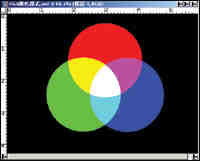
2.绘制CMYK模式图
再建一个新文件,背景设为白色。依然建3个图层并绘制圆形选区,依次填充青、品、黄三色后,删除选区,调整圆的位置。
在图层面板中,把这三层的“混合模式”都改为“正片叠底”。此时会发现,混合后的颜色变暗了:青品生成蓝,青黄生成绿,黄品生成红,三色混合的部分变为黑色。混合的颜色多反而失去了颜色,因此也把CMYK模式称为“减色模式”。最后在图形的相应位置加上R、G、B、C、M、Y、K等字样,合并图层,结束颜色模式的演示。
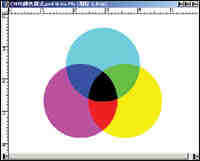
颜色模式是颜色理论的重点和难点,如果不进行演示,学生会感到抽象。按照上面的方法,学生基本都能理解两种不同的色彩混合模式。
1.绘制RGB颜色模式图
新建一个文件,背景为黑色,新建3个图层。绘制一个圆形选区后,在三个图层的选区中分别填充红、绿、蓝三色,然后去掉选区,在图像窗口用移动工具调整三个圆的位置。
击活图层面板,分别选中新建的三个图层,在“混合模式”的下拉列表中选择“滤色”模式替换默认的“正常”模式(注:有的版本把“滤色”译成“屏幕”)。
观察图像窗口,红绿两种颜色的重合部分变成黄色、绿蓝两色混合成青色、红蓝则生成品色(洋红),三种原色混合在一起的部位变成白色(如图1)。
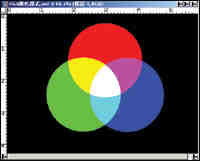
2.绘制CMYK模式图
再建一个新文件,背景设为白色。依然建3个图层并绘制圆形选区,依次填充青、品、黄三色后,删除选区,调整圆的位置。
在图层面板中,把这三层的“混合模式”都改为“正片叠底”。此时会发现,混合后的颜色变暗了:青品生成蓝,青黄生成绿,黄品生成红,三色混合的部分变为黑色。混合的颜色多反而失去了颜色,因此也把CMYK模式称为“减色模式”。最后在图形的相应位置加上R、G、B、C、M、Y、K等字样,合并图层,结束颜色模式的演示。
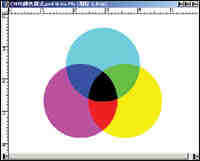
颜色模式是颜色理论的重点和难点,如果不进行演示,学生会感到抽象。按照上面的方法,学生基本都能理解两种不同的色彩混合模式。
推荐继续学习,上一篇ps教程:Photoshop制作特效文字 下一篇ps教程:用photoshop 7手绘《红衣女郎》
学习更多ps教程

